路由器配置正常却连不上无线怎么办?
作者:本站整理 时间:2015-11-12
现在我们一般在家里都会配置一个路由器,这样我们在进行有线上网的同时,就又可以享受无线上网。一般来说只要您使用的有线网络是正常的,那么说明路由器配置是正常的。但是,如果你的路由器配置正常却连不上无线,您可以从下面几个方面排除故障,具体步骤请看下面的详细说明。
具体的排除故障方法:
一、将无线连接的IP地址、DNS地址改为自动获取
1)右键“网上邻居”选择“属性”,进入“网络连接”页面。
2)双击“无线网络连接”,进入“无线网络连接状态”界面。
3)单击“属性”按钮,进入“无线网络连接属性”界面。
4)选择无线网络连接的“Internet 协议(TCP/IP)”,点击“属性”,将“IP地址”和“DNS”改为自动获取。
二、检查无线网卡端配置是否与前端路由器配置一致
1) 有线进入路由器管理界面,查看无线路由器的无线安全设置。如下图所示,路由器中采用的是WPA-PSK加密方式。
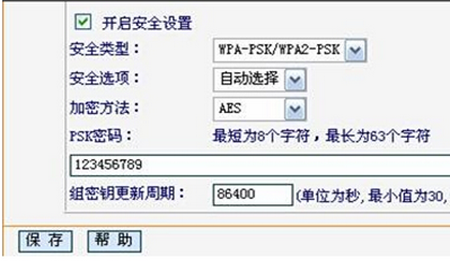
2)在“无线网络连接”中查看无线网络,观察搜索到的无线网络是否进行了加密设置。下图为一个WPA加密的无线网络。
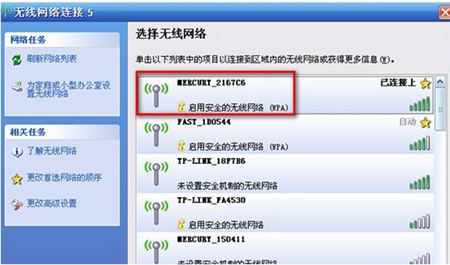
3)点击“更改高级设置”,进入无线网络连接“属性”页面,并在“首选网络”中删除不相关的无线网络配置。
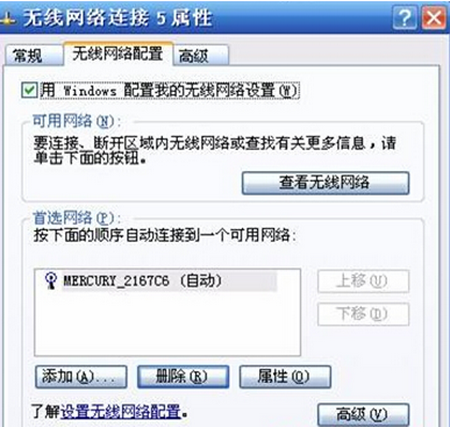
4)选择您的无线网络名称,点击“属性”,在无线网络密钥中核对网络验证是否与路由器中加密方式一致。如果不一致,请先修改验证方式,再重新输入正确的网络密钥。
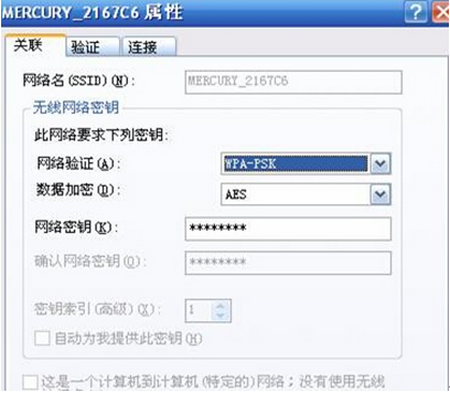
三、此时查看无线连接是否获取到了IP地址,如下图,连接成功后动态获取到一个IP地址。
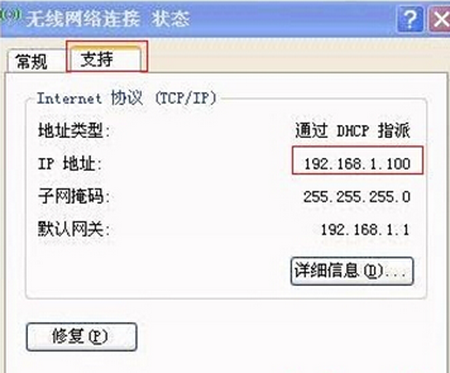
四、检查路由器防火墙中过滤规则是否过滤了该无线网卡。如果设置了过滤规则,则建议先将防火墙关闭进行测试。
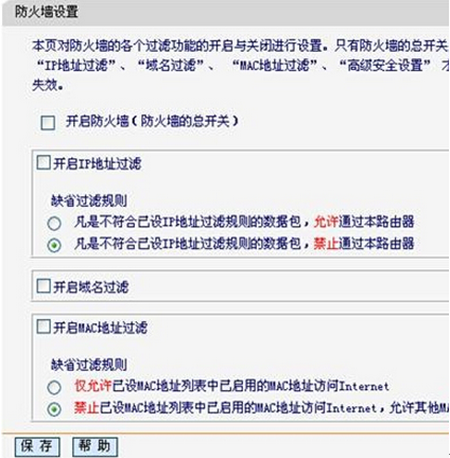
相关文章
相关推荐
-
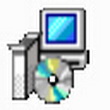
WildBit Viewer 6.2(幻灯片快速浏览编辑器)
-

百贝浏览器官方版
-
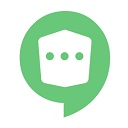
安司密信官方版
-

Mp3tag官方版 V2.79
-

Bullzip PDF Printer官方版 v11.0
-
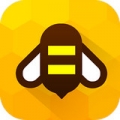
游戏蜂窝电脑版 v1.3.2.1020
-

Office2007 四合一绿色精简版
-
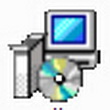
173加速器 3.5.0.0 加强搜索版(网游加速器)
-

Safari浏览器 V5.34.57.2 windows版
-

ocr行驶证识别 1.1(驾驶证识别系统)
-
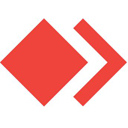
AnyDesk官方版
-

微压 1.0.1.3 官方下载(压缩解压软件)
-
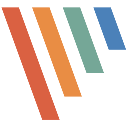
PicPick官方安装版 V5.1.3.0
-

微星Audio Genie音效增强软件 1.0.3.0
-

海拓微信助手 V3.1.83官方绿色版(聊天辅助工具)
-

下图高手 4.7(图片下载工具)



